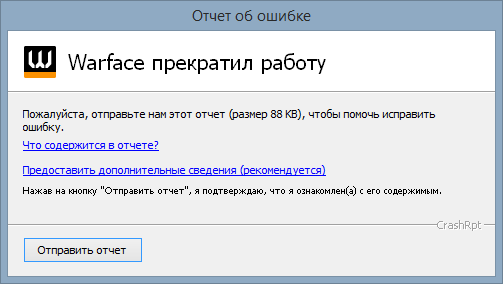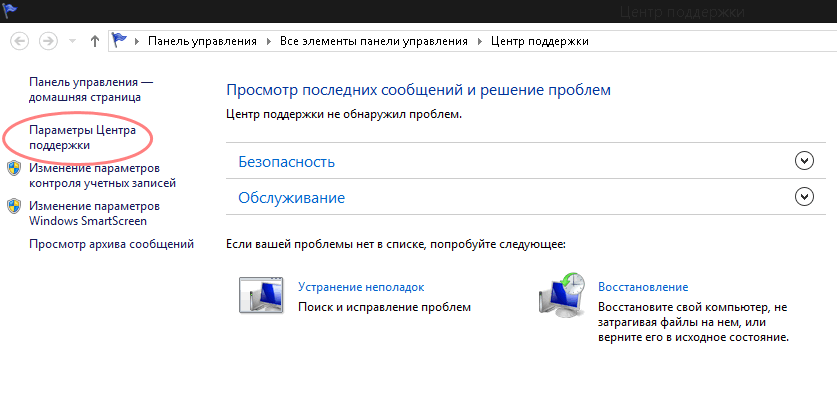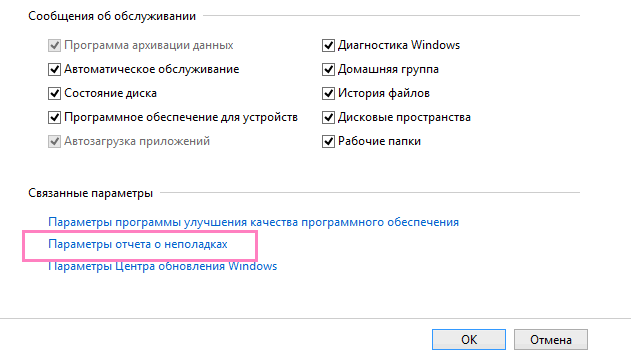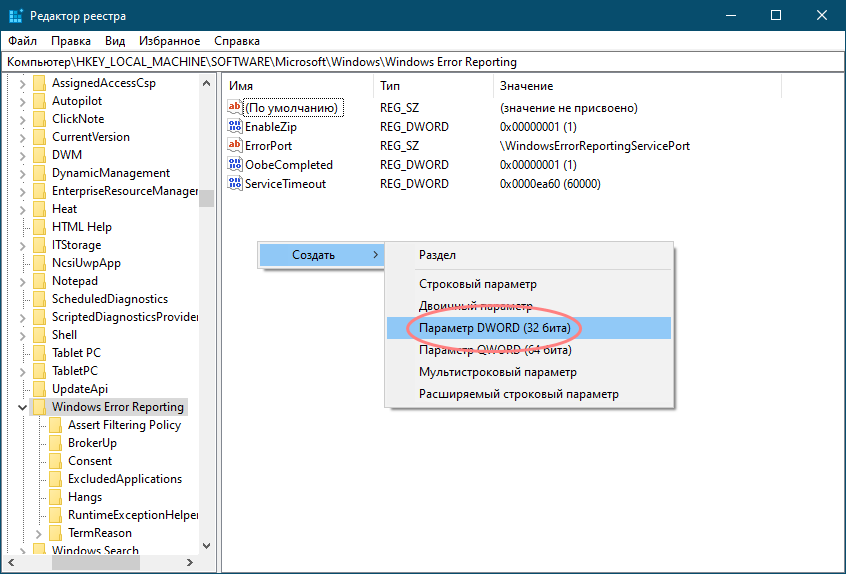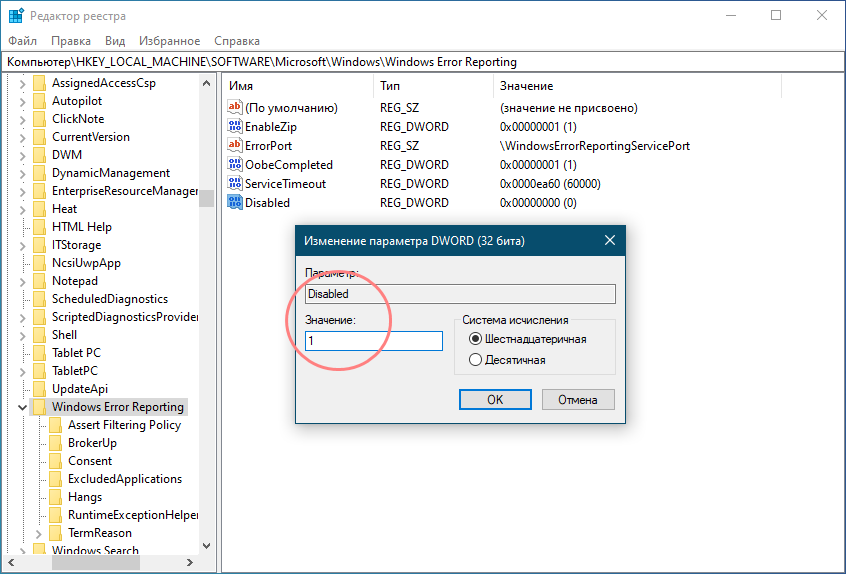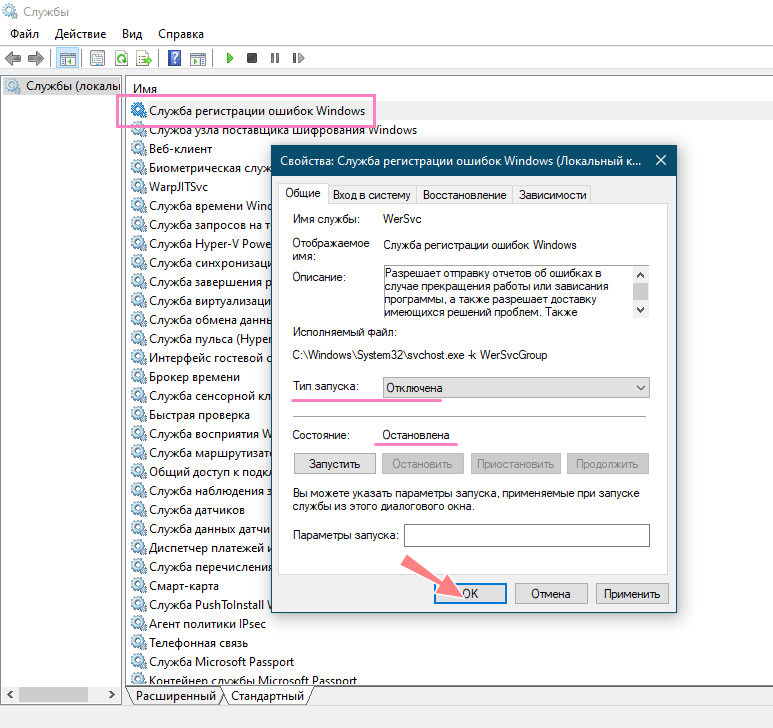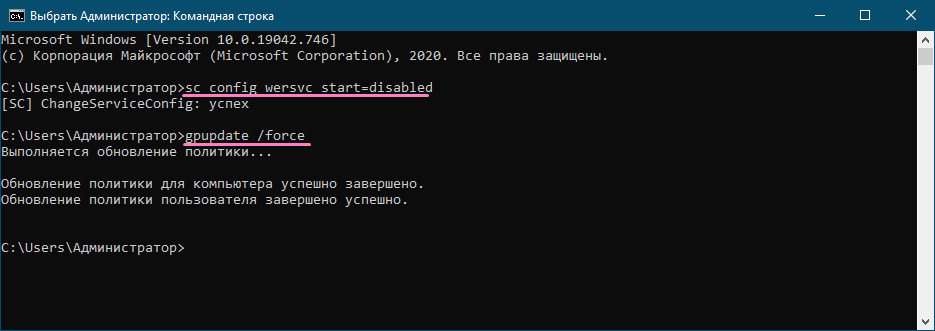Microsoft application error reporting что это за программа
Служба Windows Error Reporting и очистка каталога WER\ReportQueue в Windows
Служба WER (Windows Error Reporting) служит для сбора и отправки отладочной информации о падении системных и сторонних приложений в Windows на сервера Microsoft. По задумке Microsoft, эта информация должна анализироваться и при наличии решения, вариант исправления проблемы должен отправляется пользователю через Windows Error Reporting Response. Но по факту мало кто пользуется этим функционалом, хотя Microsoft настойчиво оставляет службу сбора ошибок WER включенной по умолчанию во всех последних версиях Windows. В большинстве случае о службе WER вспоминают, когда каталог C:\ProgramData\Microsoft\Windows\WER\ReportQueue\ начинает занимать на системном диске довольно много места (вплоть до нескольких десятков Гб).
Служба Windows Error Reporting
Служба Windows Error Reporting представляет собой отдельный сервис Windows, который можно легко отключить командой:
Внутри каталога WER\ReportQueue\ содержится множество каталогов, с именами в формате:
Как вы видите, имя каталога содержит степень критичности события и имя конкретного exe файла, который завершился аварийно. Во всех каталогах обязательно имеется файл Report.wer, который содержит описание ошибок и несколько файлов с дополнительной информацией.
Очистка папки WER\ReportQueue в Windows
Как правило, размер каждой папки незначителен, но в некоторых случаях для проблемного процесса генерируется дамп памяти, который занимает довольно много места. На скриншоте ниже видно, что размер файла дампа memory.hdmp составляет около 610 Мб. Парочка таким дампов – и на диске исчезло несколько свободных гигибайт.
Для быстрого освобождения места на диске от файлов отладки, сгенерированных службой WER, содержимое следующих каталогов можно безболезненно удалить и руками.
Отключение Window Error Reporting в Windows Server 2012 R2 / 2008 R2
Отключить запись информации об ошибках Windows Error Reporting в серверных редакция Windows можно следующим образом:
Отключение функции сбора и отправки отчетов в Windows 10
Отключить Windows Error Reporting в Windows 10 можно через реестр. Для этого в ветке HKLM\SOFTWARE\Microsoft\Windows\Windows Error Reporting нужно создать новый параметр типа DWORD (32 бита) с именем Disabled и значением 1.
Теперь еще раз проверим статус параметра Поиск решения для указанных в отчетах проблем в панели управления. Его статус должен изменится на Отключено.
Отключение Windows Error Reporting через групповые политики
В результате сообщения об ошибках приложений в Windows перестанут формироваться и автоматически отправляться в Microsoft.
Система Windows Error Reporting
Система отчета об ошибках Windows Error Reporting (WER) является сложным механизмом, автоматизирующим представление сбоев процессов пользовательского режима и режима системных сбоев.
Когда фильтр необработанных исключений, упомянутый в предыдущем разделе, отлавливает такое исключение, он создает контекстную информацию (например, текущее значение регистров и стека) и открывает подключение ALPC-порта к WER-службе. Эта служба приступает к анализу состояния аварийной программы и выполняет соответствующие действия по уведомлению пользователя. Во многих случаях это означает запуск программы WerFault.exe, которая выполняется с полномочиями текущего пользователя, и пока система не настроена на обратное, выводит окно сообщения, информирующее пользователя об аварии. На системах с установленным отладчиком показаны дополнительные возможности по отладке показанного процесса, что можно увидеть на рисунке.
При щелчке на пункте отладки (Debug) будет запущен отладчик (зарегистрированный в строке Debugger, рассмотренном ранее параметре AeDebug), чтобы подключиться к аварийному процессу.
Диалоговое окно Windows Error Reporting.
На системах с исходными настройками отчет об ошибке (мини-дамп и XML-файл с различными подробностями, например, с номерами версий DLL-библиотек, загруженных в процессе) отправляется на интернет-сервер Microsoft, занимающийся анализом аварийных ситуаций. Затем, когда служба уведомляется о решении для проблемы, она выводит подсказку, информирующую пользователя о его действиях, которые нужно выполнить для решения проблемы.
Входящее сообщение будет также отображено в Центре поддержки. Кроме того, в Мониторе стабильности системы (ReliabilityMonitor) будут также показаны все экземпляры аварий приложений и системы.
ПРИМЕЧАНИЕ. WER будет активно (визуально) информировать пользователя аварийного приложения только в том случае, когда приложение имеет как минимум одно видимое интерактивное окно. В противном случае авария будет занесена в журнал, но пользователю придется вручную зайти в Центр поддержки для просмотра соответствующей записи. Такое поведение призвано избавить пользователя от путаницы, не выводя диалогового окна WER, относящегося к невидимым аварийным процессам, о которых пользователь может не знать, например, о службе, выполняемой в фоновом режиме.
В окружениях, где системы не подключены к Интернету или где администратор хочет контролировать, какие именно отчеты об ошибках будут представлены Microsoft, место назначения отчета об ошибках может быть настроено на внутренний файловый сервер. Средство MicrosoftSystemCenterDesktopErrorMonitoringпонимает структуру каталогов, созданных WindowsErrorReporting, и предоставляет администратору возможность получить избирательные отчеты об ошибках и отправить их компании Microsoft.
Чтобы избежать подобных проблем, если сбой произошел в самом фильтре необработанных исключений, имеющийся в Windows механизм WER выполняет эту работу вне аварийного потока, что позволяет зарегистрировать любую аварию процесса или потока и уведомить о ней пользователя.
WER содержит множество настраиваемых параметров, к которым пользователь может получить доступ через редактор групповой политики (Group Policy) или внося изменения в реестр вручную. В таблице представлен список вариантов настройки WER в реестре, показано их использование и возможные значения.
Эти значения находятся в подразделе HKLM\SOFTWARE\Microsoft\Windows\ Windows Error Reporting для настроек компьютера и в аналогичном пути в разделе HKEY_CURRENT_USER для настройки для каждого пользователя.
Настройки WER в реестре.
| Настройка | Смысл | Значение |
|---|---|---|
| ConfigureArchive | Содержание архивных данных | 1 — для параметров, 2 — для всех данных |
| Consent\DefaultConsent | Какие данные должны требовать согласия | 1— для любых данных, 2 — только для параметров, 3 — для параметров и безопасных данных, 4 — для всех данных. |
| Consent\DefaultOverrideBehavior | Должен ли DefaultConsent замещать значения согласия дополнительного модуля WER | 1 — для разрешения замещения |
| Consent\PluginName | Значение согласия для конкретного дополнительного модуля WER | То же самое, что и для DefaultConsent |
| CorporateWERDirectory | Каталог для общего хранилища WER | Строка, содержащая путь |
| CorporateWERPortNumber | Порт, используемый для общего хранилища WER | Номер порта |
| CorporateWERServer | Имя, используемое для общего хранилища WER | Строка, содержащая имя |
| CorporateWERUseAuthentication | Использование для общего хранилища WER встроенной аутентификации Windows (Windows Integrated Authentication) | 1— для разрешения встроенной аутентификации |
| CorporateWERUseSSL | Использование для общего хранилища WER протокола защищенных сокетов (SSL) | 1 — для разрешения SSL |
| DebugApplications | Список приложений, требующих от пользователя выбора между отладкой (Debug) и продолжением (Continue) | 1— для предоставления пользователю возможности выбора |
| DisableArchive | Включен ли архив | 1 — для выключения архива |
| Disabled | Выключена ли служба WER | 1 — для выключения WER |
| DisableQueue | Определение необходимости постановки отчетов в очередь | 1 — для выключения очереди |
| DontShowUI | Выключение или включение WER UI | 1 — для выключения UI |
| DontSendAdditionalData | Предотвращение отправки дополнительных данных об аварии | 1 — не отправлять |
| ExcludedApplications\AppName | Список приложений, исключенных из WER | Строка, содержащая список приложений |
| ForceQueue | Нужно ли отчеты отправлять в очередь пользователя | 1 — для отправки отчетов в очередь |
| LocalDumps\DumpFolder | Путь, который нужно использовать для хранения дапм-файлов | Строка, содержащая путь |
| LocalDumps\DumpCount | Максимальное количество дапм-файлов в пути | Счетчик |
| LocalDumps\DumpType | Тип дампа, генерируемого при аварии | 0 — для специального дампа, 1 — для мини-дампа, 2 — для полного дампа |
| LocalDumps\CustomDumpFlags | Для специальных дампов, указывает их специализацию | Значения, определенные в MINIDUMP_TYPE |
| LoggingDisabled | Включение или выключение ведения журнала | 1 — для выключения ведения журнала |
| MaxArchiveCount | Максимальный размер архива (в файлах) | Значение в диапазоне 1–5000 |
| MaxQueueCount | Максимальный размер очереди | Значение в диапазоне 1–500 |
| QueuePesterInterval | Дни между запросами, чтобы пользователь мог проверить решения | Количество дней |
ПРИМЕЧАНИЕ. Значения, перечисленные в параметре LocalDumps, могут также быть настроены для каждого приложения путем добавления имени приложения в пути подраздела между LocalDumps и соответствующим значением. Но они не могут быть настроены для каждого пользователя, поскольку существуют только в пути HKLM.
Как уже говорилось, для связи с аварийными процессами служба WER использует ALPC-порт. Этот механизм использует общесистемный порт ошибки, который служба WER регистрирует через функцию NtSetInformationProcess (использующую DbgkRegisterErrorPort). В результате все процессы Windows теперь имеют порт ошибки, который на самом деле является объектом ALPC-порта, зарегистрированным службой WER. Ядро, которое уведомляется об исключении в первую очередь, использует этот порт для отправки сообщения службе WER, которая затем анализирует аварийный процесс.
Для чего нужна служба «Windows Error Reporting» и как отключить ее в Windows 7, 8.1 и 10
Когда в работе какой-то программы происходит ошибка, Windows автоматически регистрирует это событие и запускает штатную утилиту Windows Error Reporting, которая формирует отчет и предлагает отправить его на сервера Microsoft. Отправка лога не осуществляется автоматически, более того, большинство пользователей предпочитают не делиться информацией о программных ошибках и были бы не прочь отключить эту функцию вообще.
Отключение Error Reporting в Windows 7 и 8.1
Откройте через окошко «Выполнить» ( Win + R ) Центр поддержки командой wscui.cpl апплет «Центр поддержки».
Нажмите в меню справа ссылку «Параметры центра поддержки».
На следующей странице нажмите ссылку «Параметры отчета о неполадках».
И активируйте радиокнопку «Не проверять на наличие новых решений».
Отключение Error Reporting в Windows 10
В Windows 10 опция «Параметры отчета о неполадках» была удалена из окна параметров центра поддержки, поэтому для отключения формирования отчетов о программных ошибках в этой версии системы придется действовать в обход.
Откройте через окошко «Выполнить» одноименной командой редактор реестра Regedit и раскройте ключ:
HKLM\SOFTWARE\MicrosoftWindows\Windows Error Reporting
Назовите его Disabled и задайте в качестве его значения единицу.
Сохраните настройки, закройте редактор реестра и перезагрузите компьютер.
Описание примера отключения функции Error Reporting через редактор групповых политик мы опускаем, поскольку его результат является эквивалентным применяемому твику реестра, к тому же редактор gpedit.msc доступен не всех редакциях Windows.
Универсальный способ отключения Error Reporting
Предложенный ниже способ является универсальным и одинаково работает в Windows 7, 8.1 и Windows 10.
Отыщите справа службу «Служба регистрации ошибок Windows», откройте ее свойства и выставьте параметры так, как показано на скриншоте после чего сохраните настройки.
Любители командной строки могут отключить ее через консоль.
Запустив командную строку или PowerShell от имени администратора и выполните в ней команду:
sc config wersvc start=disabled
gpupdate /force
Чтобы обновить политику без перезагрузки компьютера.
Служба Windows Error Reporting и очистка каталога WER\ReportQueue в Windows
Служба WER (Windows Error Reporting) служит для сбора и отправки отладочной информации о падении системных и сторонних приложений в Windows на сервера Microsoft. По задумке Microsoft, эта информация должна анализироваться и при наличии решения, вариант исправления проблемы должен отправляется пользователю через Windows Error Reporting Response. Но по факту мало кто пользуется этим функционалом, хотя Microsoft настойчиво оставляет службу сбора ошибок WER включенной по умолчанию во всех последних версиях Windows. В большинстве случае о службе WER вспоминают, когда каталог C:\ProgramData\Microsoft\Windows\WER\Rep ortQueue\
или
c:\Users\All Users\Microsoft\Windows\WER\ReportQueue\
начинает занимать на системном диске довольно много места (вплоть до нескольких десятков Гб), даже не смотря на то что на этом каталоге по умолчанию включена NTFS компрессия.
Служба Windows Error Reporting
Служба Windows Error Reporting представляет собой отдельный сервис Windows, который можно легко отключить командой:
net stop WerSvc
Внутри каталога WER\ReportQueue\ содержится множество каталогов, с именами в формате:
Как вы видите, имя каталога содержит степень критичности события и имя конкретного exe файла, который завершился аварийно. Во всех каталогах обязательно имеется файл Report.wer, который содержит описание ошибок и несколько файлов с дополнительной информацией.
Очистка папки WER\ReportQueue в Windows
Как правило, размер каждой папки незначителен, но в некоторых случаях для проблемного процесса генерируется дамп памяти, который занимает довольно много места. На скриншоте ниже видно, что размер файла дампа memory.hdmp составляет около 610 Мб. Парочка таким дампов – и на диске исчезло несколько свободных гигибайт.
Для быстрого освобождения места на диске от файлов отладки, сгенерированных службой WER, содержимое следующих каталогов можно безболезненно удалить и руками.
Отключение Window Error Reporting в Windows Server 2012 R2 / 2008 R2
Отключить запись информации об ошибках Windows Error Reporting в серверных редакция Windows можно следующим образом:
Windows Server 2008 R2 – откройте консоль Server Manager и промотайте список, перейдя в раздел Resources and Support. Нажмите на Turn Off Windows Error Reporting и выберите пункт I don’t want to participate, and don’t ask me again.
Отключение функции сбора и отправки отчетов в Windows 10
Отключить Windows Error Reporting в Windows 10 можно через реестр. Для этого в ветке HKLM\SOFTWARE\Microsoft\Windows\Windows Error Reporting нужно создать новый параметр типа DWORD (32 бита) с именем Disabled и значением 1.
Теперь еще раз проверим статус параметра Поиск решения для указанных в отчетах проблем в панели управления. Его статус должен изменится на Отключено.
Отключение Windows Error Reporting через групповые политики
В результате сообщения об ошибках приложений в Windows перестанут формироваться и автоматически отправляться в Microsoft.
Служба Windows Error Reporting и очистка каталога WER\ReportQueue в Windows
Служба Windows Error Reporting (WER) служит для сбора и отправки отладочной информации о падении системных и сторонних приложений в Windows на сервера Microsoft. По задумке Microsoft, эта информация должна анализироваться и при наличии решения, вариант исправления проблемы должен отправляется пользователю через Windows Error Reporting Response. Но по факту мало кто пользуется этим функционалом, хотя Microsoft настойчиво оставляет службу сбора ошибок WER включенной по умолчанию во всех последних версиях Windows. В большинстве случае о службе WER вспоминают, когда каталог C:\ProgramData\Microsoft\Windows\WER\ReportQueue\ начинает занимать много места на системном диске (вплоть до нескольких десятков Гб), даже не смотря на то что на этом каталоге по умолчанию включена NTFS компрессия.
Служба Windows Error Reporting
Данные пользователя сохраняются в профиль пользователя:
Системные данные – в системный каталог:
Служба Windows Error Reporting представляет собой отдельный сервис Windows. Вы можете проверить состояние службы командой PowerShell:
Внутри каталога WER\ReportQueue\ содержится множество каталогов, с именами в формате:
Как вы видите, имя каталога содержит степень критичности события и имя конкретного exe файла, который завершился аварийно. Во всех каталогах обязательно имеется файл Report.wer, который содержит описание ошибок и несколько файлов с дополнительной информацией.
Очистка папки WER\ReportQueue в Windows
Как правило, размер каждой папки в WER незначителен, но в некоторых случаях для проблемного процесса генерируется дамп памяти, который занимает довольно много места. На скриншоте ниже видно, что размер файла дампа memory.hdmp составляет около 610 Мб. Парочка таким дампов – и на диске исчезло несколько свободных гигибайт.
Для быстрого освобождения места на диске от файлов отладки, сгенерированных службой WER, содержимое следующих каталогов можно безболезненно очистить вручную.
Следующие команды PowerShell удалят из каталога каталогов WER все файлы, старше 15 дней:
Для очистки каталогов WER в пользовательских профилях используйте такой скрипт:
Отключение Window Error Reporting в Windows Server
В Windows Server 2019/2016/2012R2 вы можете управлять состоянием WER с помощью PowerShell. Вы можете отключить службу Windows Error Reporting:
Но есть более корректные способы отключения WER в Windows. В версии PowerShell 4.0 добавлен отдельный модуль WindowsErrorReporting из трех командлетов:
Проверить состояние службы Windows Error Reporting можно командой:
Для отключения WER, выполните:
Отключаем сбор и отправки отчетов об ошибках в Windows 10
HKLM\SOFTWARE\Microsoft\Windows\Windows Error Reporting нужно создать новый параметр типа DWORD (32 бита) с именем Disabled и значением 1.
Можно отключить сбор ошибок WER для конкретных пользователей:
reg add «HKCU\Software\Microsoft\Windows\Windows Error Reporting» /v «Disabled» /t REG_DWORD /d «1» /f
Или отключить WER для всех:
reg add «HKLM\Software\Microsoft\Windows\Windows Error Reporting» /v «Disabled» /t REG_DWORD /d «1» /f
Измените параметр реестра и проверьте статус параметра Поиск решения для указанных в отчетах проблем в панели управления. Его статус должен изменится на Отключено.
Отключение Windows Error Reporting через GPO
Также вы можете управлять настройками службы Windows Error Reporting через групповые политики.
Обновите GPO (перезагрузка не потребуется).
В результате в Windows перестанут формироваться сообщения об ошибках Windows и отправляться в Microsoft.